タスク スケジューラ アプリケーションは、タスクの作成、実行、管理に使用されます。プログラム、ファイル、スクリプトの起動などのタスクをスケジュールします。これらのタスクは、特定の時間に起動されるようにスケジュールされます。さらに、PowerShell とコマンド プロンプトもその機能を模倣できます。 Microsoft は、PowerShell とコマンド プロンプトの両方で、通常の GUI ベースのユーザーが実行できないタスクを実行できるようにしました。
タスク スケジューラの最も重要な機能は、スケジュールされたタスクをインポートおよびエクスポートできる機能です。タスク機能のインポートとエクスポートは、スケジュールされたタスクをあるコンピューターから別のコンピューターに移動する場合に非常に便利です。エクスポートまたはインポートされたタスクの利点は、複数のコンピューターで使用できることです。
タスク スケジューラ アプリケーションが動作しない場合、または使用できない場合は、PowerShell を使用してスケジュールされたタスクをインポートおよびエクスポートできます。
概要:
PowerShell を使用してスケジュールされたタスクをインポートおよびエクスポートする方法
ボーナス ヒント: コマンド プロンプト (CMD) を使用してスケジュールされたタスクをインポートおよびエクスポートする方法
結論
PowerShell を使用してスケジュールされたタスクをインポートおよびエクスポートするにはどうすればよいですか?
前に説明したように、Windows のタスクは、タスク スケジューラ、PowerShell、およびコマンド プロンプトを使用してインポートおよびエクスポートできます。ただし、この記事では、PowerShell を使用したタスクのインポートとエクスポートに焦点を当てます。インポートまたはエクスポートされたタスクは、XML (Extensible Markup Language) ファイル拡張子を付けて保存されます。
PowerShell を使用してスケジュールされたタスクをインポートする
スケジュールされたタスクをインポートするとは、XML ファイルの形式で既にエクスポートされたスケジュールされたタスクをタスク スケジューラ プログラム内に挿入することを意味します。タスク スケジューラ アプリケーションと並行して、PowerShell を使用してスケジュールされたタスクをインポートすることもできます。スケジュールされたタスクのインポートは、管理者の許可が必要な優先タスクです。 PowerShell を使用してスケジュールされたタスクをインポートするには、以下の手順を確認してください。
構文
PowerShell を使用してスケジュールされたタスクをインポートする構文は次のとおりです。
スケジュールされたタスクの登録 -xml ( コンテンツの取得 「インポートするタスクのパス」 | アウトストリング ) -タスク名 「タスク名」 -タスクパス 「タスク-パス-タスクスケジューラ」 -ユーザー コンピュータのユーザー名 –Force
上記のコードによると:
-
- まず、スケジュールされたタスクを登録しましょう。 スケジュールされたタスクの登録
- 次に、 -xml パラメータを指定して、 コンテンツの取得 コマンドを使用して、スケジュールされたタスクの XML ファイルを取得し、それを アウトストリング コマンドを使用して文字列に変換します。
- その後、 -タスク名 パラメータを使用して、スケジュールされたタスク名を割り当てます。
- 使用 -タスクパス タスクのパスを指定します。
- 使用 -ユーザー パラメータを使用して、タスクのインポート元となるユーザーのコンピュータ名を割り当てます。
- 最後に、 -力 パラメータを使用して、同じ名前のインポートがすでに存在する場合は上書きします。
注記 : 交換する ' インポートするタスクのパス ” 実際のタスクパスを使用して、” タスク名 ” を実際のタスク名に置き換えて、” タスク-パス-タスクスケジューラ 」を実際のタスク スケジューラのパスに置き換え、最後にユーザー名を -ユーザー パラメータ。
ステップ1 : Windows ボタンを押して、[スタート] メニューを開きます。
ステップ2 : 検索 パワーシェル そしてクリックしてください 管理者として実行 :
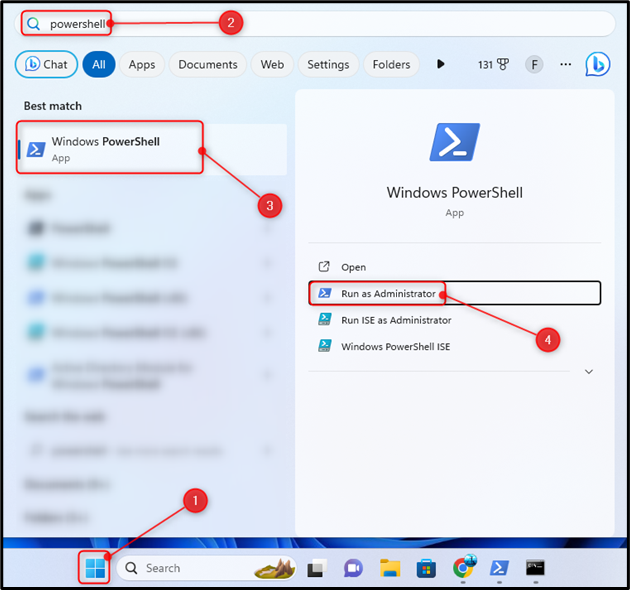
ステップ3 : 指定されたコマンドを入力して押します。 入力 スケジュールされたタスクをインポートするには:
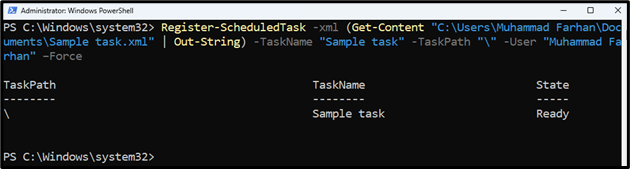
PowerShell を使用してスケジュールされたタスクをエクスポートする
タスクのエクスポートとは、すでにスケジュールされたタスクを XML ファイルにエクスポートできることを意味します。これらのスケジュールされたタスクは、PowerShell を使用してエクスポートすることもできます。この目的のために、Microsoft は専用のコマンドを用意しています。 エクスポートスケジュールされたタスク 。 PowerShell を使用してスケジュールされたタスクをエクスポートするには、以下の手順を確認してください。
構文
PowerShell を使用してタスクをエクスポートするための構文は次のとおりです。
エクスポートスケジュールされたタスク -タスク名 「タスク名」 -タスクパス 「タスクパスの場所」 | アウトファイル 「タスクがエクスポートされるパス」
上記のコードによると:
-
- まず、 エクスポートスケジュールされたタスク コマンドを使用して、スケジュールされたタスクのエクスポート プロセスを開始します。
- 次に、 -タスク名 パラメータを指定してタスク名を割り当て、 -タスクパス パラメータを使用して、スケジュールされたタスクのパスを割り当てます。
- その後、その情報を別のパスにパイプするかエクスポートします。 アウトファイル
注記 : 交換する ' タスク名 ” を実際のタスク名に置き換えて、” タスクのパスが配置されている場所 ” タスクの実際の場所と” タスクがエクスポートされるパス 」を、スケジュールされたタスクがエクスポートされる対象のファイル パスに置き換えます。
ステップ1 : プレス Windows + X を開くには クイックアクセスメニュー を選択し、 Windows PowerShell (管理者) または ターミナル (管理者) :

ステップ2 : コンソールで以下のコードを実行して、スケジュールされたタスクをエクスポートします。

ボーナス ヒント: コマンド プロンプト (CMD) を使用してスケジュールされたタスクをインポートおよびエクスポートする方法
PowerShell と同様に、コマンド プロンプトでも、特定のコマンドを使用して、スケジュールされたタスクをインポートおよびエクスポートできます。コマンド プロンプトには、タスクをインポートおよびエクスポートするための独自の専用コマンドがあります。
コマンド プロンプト (CMD) を使用してスケジュールされたタスクをインポートする
スケジュールされたタスクを XML ファイルからコンピューターにインポートするには、コマンド プロンプトを使用します。
構文
CMD を使用してスケジュールされたタスクをインポートするための構文は次のとおりです。
シュタスク / 作成する / XML 「タスクパス.xml」 / トン 「タスク名」 / る 「コンピュータのユーザー名」
上記のコードによると:
-
- まず、 SCHTASKS /作成/xml 新しい XML タスクを作成するコマンド。
- 次に、XML ファイルのパスを指定します。
- その後の使用 /tn をクリックしてタスク名を割り当てます。
- 最後に、 /る コンピューターのユーザー名を割り当てます。
覚えて : 交換する ' タスクパス.xml 「実際のタスクでは、」 タスク名 ” を実際のタスク名に置き換えます。 コンピュータのユーザー名 」をコンピュータのユーザー名に置き換えます。
ステップ1 : プレス Windows + R を起動する 走る 応用。
ステップ2 : タイプ CMD そして押します Ctrl + Shift + Enter PowerShell を管理者として開くには:
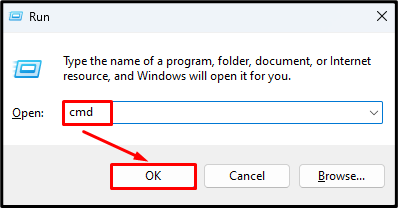
ステップ3 : コンソールに前述のコマンドを入力して、スケジュールされたタスクをインポートします。
上記のコマンドを実行するとユーザーのパスワードを尋ねられるため、操作を完了するように求められたらパスワードを入力します。
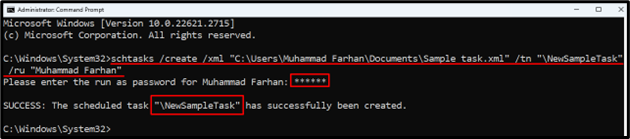
コマンド プロンプト (CMD) を使用してスケジュールされたタスクをエクスポートする
スケジュールされたタスクのインポートと並行して、コマンド プロンプトを使用して XML ファイルにエクスポートできます。 CMD を使用してスケジュールされたタスクをエクスポートするには、前述の手順を確認してください。
構文
PowerShell を使用してスケジュールされたタスクをエクスポートするための構文は次のとおりです。
シュタスク / クエリ / XML / トン 「スケジュールされたタスク名」 > 「タスクエクスポート名.xml」
上記のコードによると:
-
- まず、 schtasks /query /xml コマンドを使用して、1 つ以上のスケジュールされたタスクを XML 形式で表示します。
- 次に、 /tn タスク名を指定するコマンドです。
- その後、 > (より大きい) に署名し、スケジュールされたタスクがエクスポートされる対象のファイル パスを割り当てます。
覚えて : 交換する ' スケジュールされたタスク名 「」はスケジュールされたタスク名に置き換えられ、「 タスクエクスポート名.xml 」を、スケジュールされたタスクをエクスポートする対象のファイル パスに置き換えます。
ステップ1 : 管理者として CMD を開きます。
ステップ2 : PowerShell コンソールで指定されたコードを実行します。
シュタスク / クエリ / XML / トン 」 \N ewサンプルタスク' > 「C:\Users\Muhammad Farhan\Documents\Sample task.xml」

結論
PowerShell を使用してスケジュールされたタスクをインポートするには、まず、 Windows + X をクリックしてクイック スタート メニューを開き、[Windows PowerShell (管理者)] を選択します。タイプ Register-ScheduledTask -xml (Get-Content “インポートするタスクのパス” | Out-String) -TaskName “タスク名” -TaskPath “タスクのパス-TaskScheduler” -User Computer-User-Name -Force 指示。このコマンドを実行する前に、「インポートするタスクのパス」、「タスク名」、および「タスクのパス-TaskScheduler」パラメータを必ず更新してください。 PowerShell を使用してスケジュールされたタスクをエクスポートするには、これを実行します Export-ScheduledTask -TaskName 'タスク名' -TaskPath 'タスクのパスの場所' |出力ファイル「タスクがエクスポートされるパス」 指示。このコマンドを実行する前に、「Task-Name」、「Task-Path-Where-it-is-Located」、および「Path-Where-Task-Will-be-Exported」パラメータ値を必ず更新してください。さらに、コマンド プロンプトを使用してスケジュールをインポートおよびエクスポートする方法。